如何文字为蓝色带下横线的粗体字体???
1、先新建一个word文档,如图:

2、在Word文档中输入:如何文字为蓝色带下横线的粗体字体???如图:

3、选中字体:如何文字为蓝色带下横线的粗体字体???如图:

4、点击“开始”菜单,如图:

5、点击子菜单栏中的”加粗“,则字体变成加粗的字体,如图:
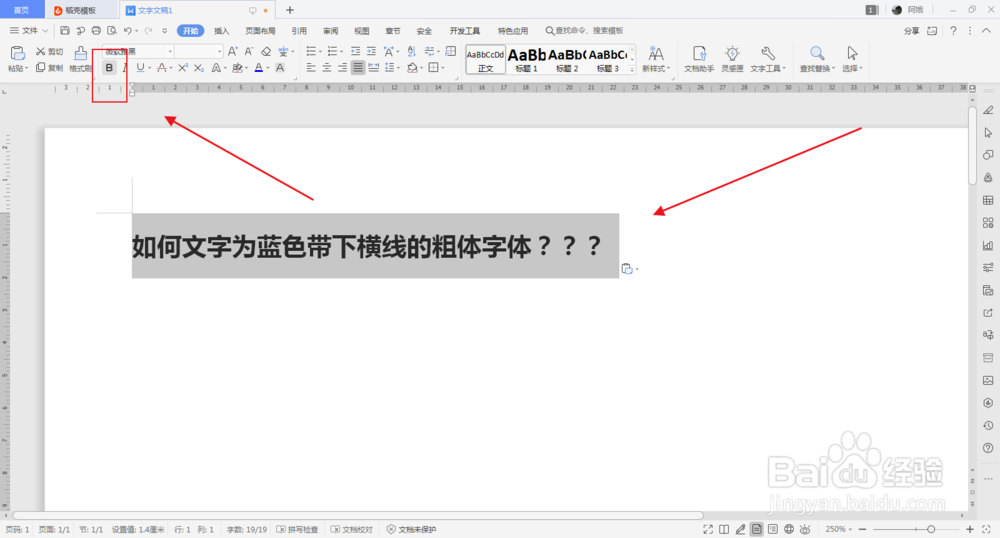
6、点击子菜单栏中的”下横线“,则字体变成加下横线的字体,如图:

7、点击子菜单栏中的”字体颜色“,选择蓝色颜色,则字体变成了蓝色的字体,如图:
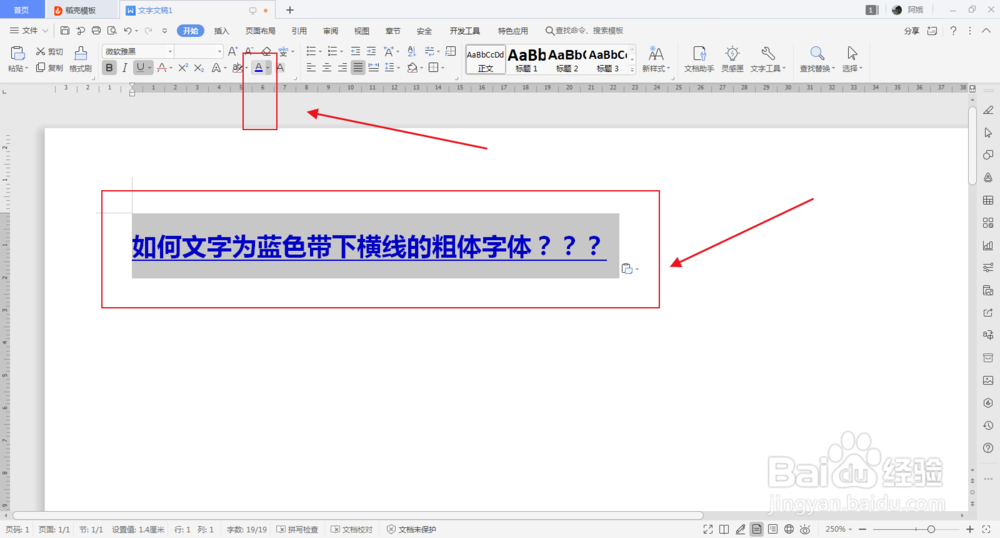
声明:本网站引用、摘录或转载内容仅供网站访问者交流或参考,不代表本站立场,如存在版权或非法内容,请联系站长删除,联系邮箱:site.kefu@qq.com。
阅读量:155
阅读量:59
阅读量:123
阅读量:174
阅读量:26